excel2003设置自动保存教程
2016-12-02
相关话题
在Excel中录入数据的时候总会有Excel意外停止工作的时候,这个时候如果没有设置自动保存,那方才所录入的数据都是丢失了的,所以设置自动保存很重要。下面是由小编分享的excel2003设置自动保存教程,以供大家阅读和学习。
excel2003设置自动保存教程:
设置自动保存步骤1:打开Excel2003软件。在菜单栏出选择【工具】--【选项】。
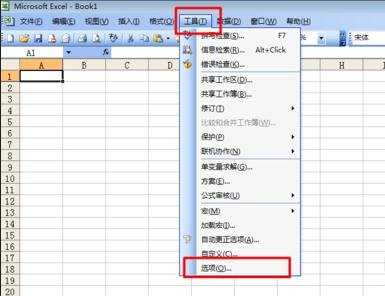
设置自动保存步骤2:然后出现【选项】对话框。
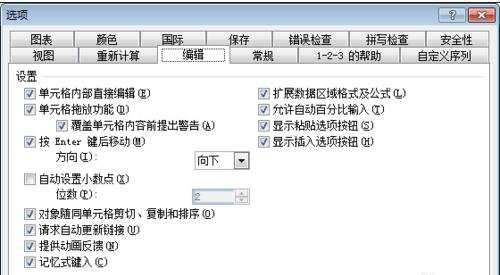
设置自动保存步骤3:选择【保存】选项卡。在该页面的设置出‘保存自动恢复信息时间间隔”复选框’前打勾选上。
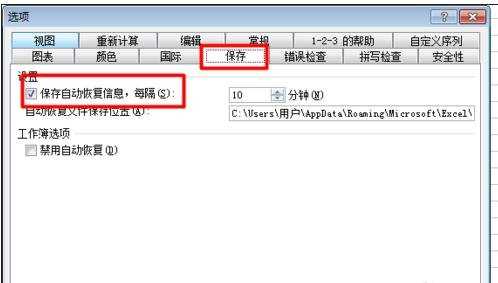
设置自动保存步骤4:修改后面的时间,通常默认为10分钟,我们可以将其改为1分钟,最小为1分钟。然后,单击确定。

看了excel2003设置自动保存教程还看了:
1.excel2003设置自动保存的教程
2.excel2013怎么使用自动保存功能
3.Excel2013怎么设置自动保存功能
4.怎么设置excel2013自动保存时间间隔
5.Excel2007设置自动保存
6.如何设置excel自动保存
7.Excel 2003怎样保持恢复用户设置